
Содержание
Программа Microsoft Access была создана для удовлетворения потребностей пользователя в простой в использовании базе данных. Чтобы использовать его, не обязательно иметь знание языков программирования. Доступ используют многонациональные компании, малые предприятия и дома. Есть модели, доступные для использования в компаниях и дома. Одной из таких моделей является личный бюджет. Узнайте, как составить бюджет, используя бесплатный шаблон базы данных Access.
направления

-
Нажмите «Пуск», «Программы», «Microsoft Office», «Microsoft Access». Если он использовался недавно, перейдите в «Пуск», «Microsoft Access»
доступ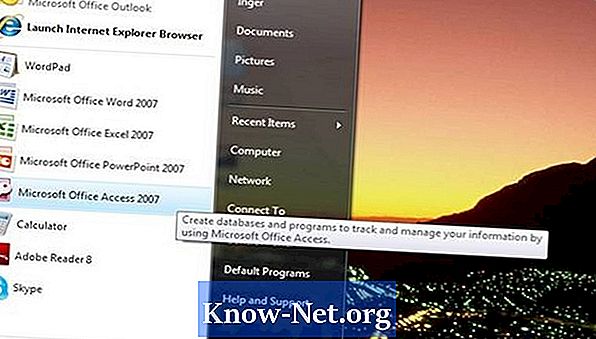
-
Перейдите в «Личные данные», затем нажмите «Личные книги». Доступны модели базы данных.
доступ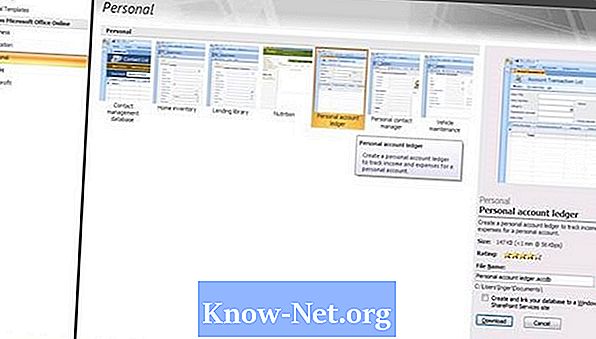
-
Нажмите «Загрузить», чтобы загрузить шаблон базы данных «Личная книга».
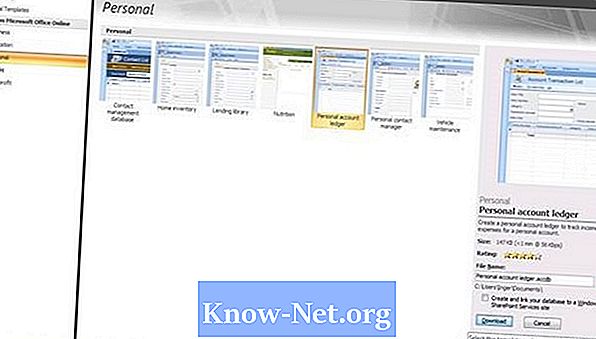
доступ -
Введите «Завтрак McDonalds» в поле «Название записи». Это будет первая запись для документирования бюджета.
доступ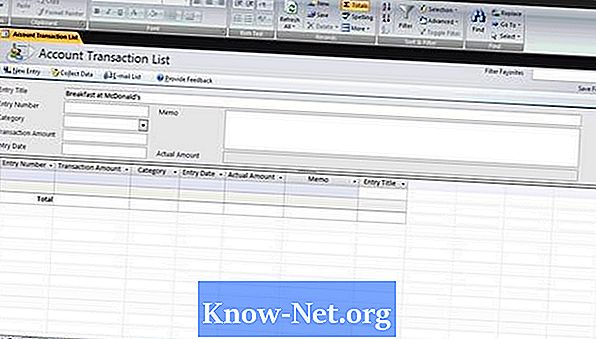
-
Введите «1» в поле «Номер журнала». Используйте раскрывающееся меню, чтобы выбрать «Категория» для расходов как «Ужин», а затем «7.50» в качестве «Суммы транзакции». Когда эти поля заполнены, поля в нижнем поле также будут обновлены. Дата автоматически вводится базой данных.
доступ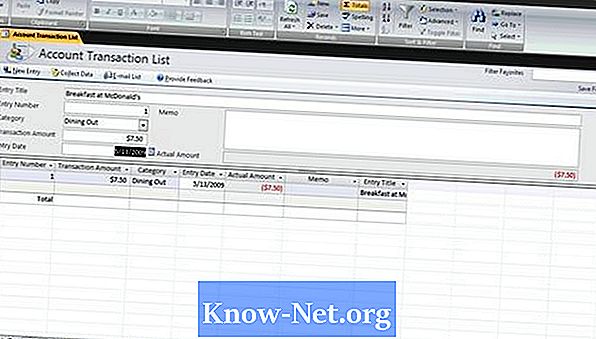
-
Введите «Завтрак с сотрудником» в поле «Памятка». Это поле позволяет связать комментарии с расходами. Это запись расходов для бюджета.

доступ -
Нажмите «Новая запись».
доступ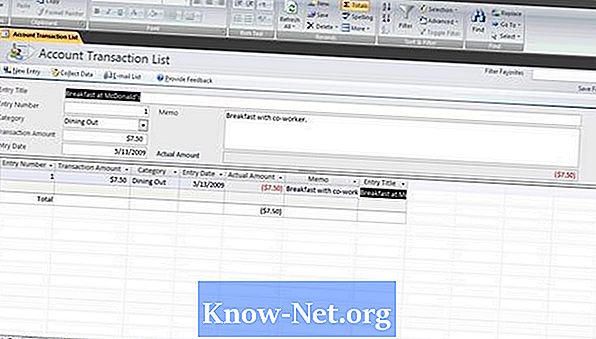
-
Введите данные для следующей записи, как показано на изображении. Это также будет запись расходов для бюджета. Когда информация введена, нажмите клавишу «TAB», чтобы перейти к следующей записи.
доступ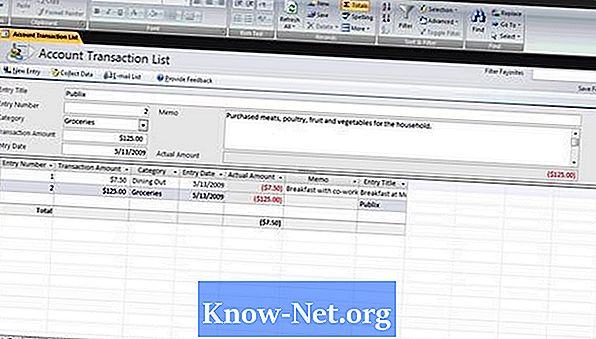
-
Введите «Держатель платежной ведомости» в поле «Название записи», «3» для номера записи, «Зарплата и заработная плата» в категории, «920,00» для стоимости транзакции и «Держатель заработной платы 15 С 02.09 по 28.02.09 »в поле« Памятка ». Это запись о бюджете. Под столбцом «Текущая сумма» остался бюджет в размере 787,50 долларов США.
доступ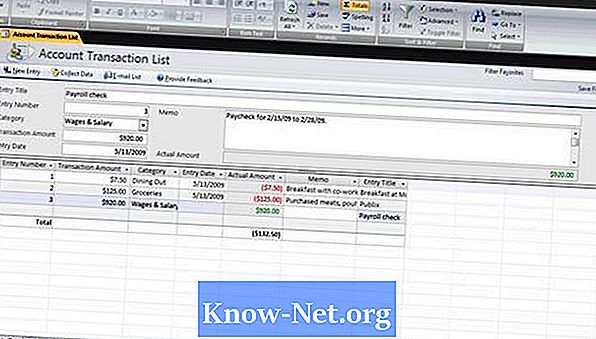
-
Нажмите «Фильтр» в правом верхнем поле. Это позволит фильтровать записи. Фильтр можно сохранить, нажав значок «Сохранить фильтр» под раскрывающимся меню «Фильтр».
-
Нажмите на панель с двумя стрелками, чтобы открыть панель навигации.
-
Дважды щелкните «Расходы по категориям». Откроется отчет, показывающий круговую диаграмму того, сколько денег было потрачено. Составьте свой бюджет в соответствии с этой информацией. Нажмите на вкладку «Учетная запись транзакции», чтобы вернуться на начальный экран.
чаевые
- Категории могут быть добавлены или удалены из списка категорий. Существует также шаблон базы данных для бизнес-бюджетов.
предупреждение
- База данных и бюджет нужны только в том случае, если введенная информация одинакова. Не забудьте указать любые банковские и банкоматные ставки.


